VS2005
vs2005入门使用

vs2005的初步使用今天安装了VS2005,也在网上查了一下,很乱,我就帮大家整理下,大家看下,基本的使用会没有什么问题的!不得不说VS2005很强大,但如何使用?这点很重要……呵呵!首先,我不知道什么创建WIN32控制台程序和WIN32应用程序。
感觉有点痛苦。
这里教下如何创建WIN32控制台程序和如果创建WIN32应用程序。
先说WIN32控制台程序1:文件 -> 新建 -> 项目2:“输入名称"是输入工程的名称,不必要加上后缀。
按“确定”后会出现如下图:但不要选择“完成”而是要选择“下一步”。
然后如下图:这里要选择“空项目”,应该说最好是选择“空项目”。
最后按“完成”。
这时候在“解决方案”上看到源文件,如下图:右击“源文件”后选择“添加”-> “新建项”。
然后弹出一个对话框,如下图:照上去的选择,然后输入文件名。
这个文件名就要加上后缀了。
想写C程序就加上C后缀,写C++程序后缀加不加都行,默认是.cpp后缀。
最后就把传说中的程序写上去。
就是HELLO WORLD程序。
然后运行,可报出无法找到msvcr80d.dll文件。
这时候只能去GOOGLE了。
下载一个msvcr80d.dll文件放到C:\WINDOW\SYSTEM32\目录下。
下载msvcr80d.dll文件后,要想运行程序,就按 工具 -> 开始执行(不调试),也就是Ctrl + F5。
OK,最后输出。
如下图:大家有没有发现最左边“源文件”那里虽然后缀是.C。
但它们的图片还是C++。
对于这点不要觉得奇怪。
以前在群里听人聊起的时候听说过,没什么大不了的事。
现在我也不记得了。
最后,OK,一个在VS2005下的WIN32程序运行完毕。
完毕是完毕了。
可大家有没有发觉我的代码比你们的漂亮多了。
主要是我下载了VS2005助手。
VS2005里有智能,但我不知道什么设置。
最后我去下载个和VC6一样的小助手。
只不过用在VS2005中。
vs2005下Qt开发环境搭建
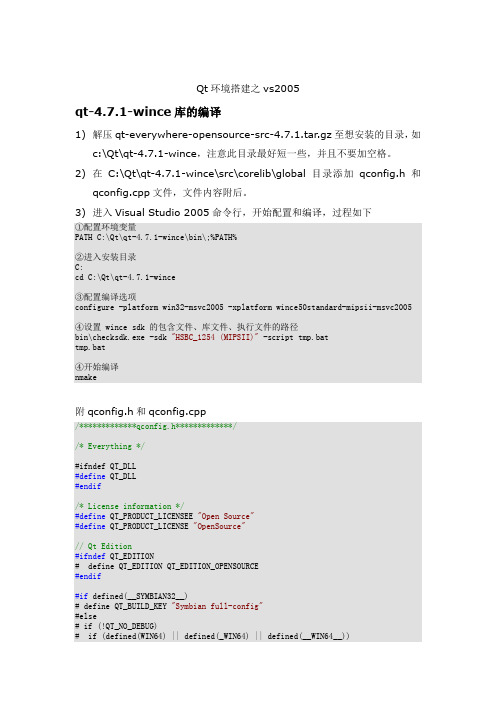
Qt环境搭建之vs2005qt-4.7.1-wince库的编译1)解压qt-everywhere-opensource-src-4.7.1.tar.gz至想安装的目录,如c:\Qt\qt-4.7.1-wince,注意此目录最好短一些,并且不要加空格。
2)在C:\Qt\qt-4.7.1-wince\src\corelib\global目录添加qconfig.h和qconfig.cpp文件,文件内容附后。
3)进入Visual Studio 2005命令行,开始配置和编译,过程如下①配置环境变量PATH C:\Qt\qt-4.7.1-wince\bin\;%PATH%②进入安装目录C:cd C:\Qt\qt-4.7.1-wince③配置编译选项configure -platform win32-msvc2005 -xplatform wince50standard-mipsii-msvc2005 ④设置 wince sdk 的包含文件、库文件、执行文件的路径bin\checksdk.exe -sdk "HSBC_1254 (MIPSII)" -script tmp.battmp.bat④开始编译nmake附qconfig.h和qconfig.cpp/*************qconfig.h*************//* Everything */#ifndef QT_DLL#define QT_DLL#endif/* License information */#define QT_PRODUCT_LICENSEE "Open Source"#define QT_PRODUCT_LICENSE "OpenSource"// Qt Edition#ifndef QT_EDITION# define QT_EDITION QT_EDITION_OPENSOURCE#endif#if defined(__SYMBIAN32__)# define QT_BUILD_KEY "Symbian full-config"#else# if (!QT_NO_DEBUG)# if (defined(WIN64) || defined(_WIN64) || defined(__WIN64__))# define QT_BUILD_KEY "Windows x64 msvc debug full-config"# else# define QT_BUILD_KEY "Windows msvc debug full-config"# endif# else# if (defined(WIN64) || defined(_WIN64) || defined(__WIN64__))# define QT_BUILD_KEY "Windows x64 msvc release full-config"# else# define QT_BUILD_KEY "Windows msvc release full-config"# endif# endif#endif/* Machine byte-order */#define Q_BIG_ENDIAN 4321#define Q_LITTLE_ENDIAN 1234#define Q_BYTE_ORDER Q_LITTLE_ENDIAN// Compile time features#define QT_ARCH_WINDOWSCE#if defined(QT_GRAPHICSSYSTEM_RASTER) && defined(QT_NO_GRAPHICSSYSTEM_RASTER) # undef QT_GRAPHICSSYSTEM_RASTER#elif !defined(QT_GRAPHICSSYSTEM_RASTER)# define QT_GRAPHICSSYSTEM_RASTER#endif#if defined(QT_NO_DBUS) && defined(QT_DBUS)# undef QT_NO_DBUS#elif !defined(QT_NO_DBUS)# define QT_NO_DBUS#endif#if defined(QT_NO_EXCEPTIONS) && defined(QT_EXCEPTIONS)# undef QT_NO_EXCEPTIONS#elif !defined(QT_NO_EXCEPTIONS)# define QT_NO_EXCEPTIONS#endif#if defined(QT_NO_FREETYPE) && defined(QT_FREETYPE)# undef QT_NO_FREETYPE#elif !defined(QT_NO_FREETYPE)# define QT_NO_FREETYPE#endif#if defined(QT_NO_IMAGEFORMAT_JPEG) && defined(QT_IMAGEFORMAT_JPEG)# undef QT_NO_IMAGEFORMAT_JPEG#elif !defined(QT_NO_IMAGEFORMAT_JPEG)# define QT_NO_IMAGEFORMAT_JPEG#endif#if defined(QT_NO_IMAGEFORMAT_MNG) && defined(QT_IMAGEFORMAT_MNG)# undef QT_NO_IMAGEFORMAT_MNG#elif !defined(QT_NO_IMAGEFORMAT_MNG)# define QT_NO_IMAGEFORMAT_MNG#endif#if defined(QT_NO_IMAGEFORMAT_TIFF) && defined(QT_IMAGEFORMAT_TIFF)# undef QT_NO_IMAGEFORMAT_TIFF#elif !defined(QT_NO_IMAGEFORMAT_TIFF)# define QT_NO_IMAGEFORMAT_TIFF#endif#if defined(QT_NO_OPENGL) && defined(QT_OPENGL)# undef QT_NO_OPENGL#elif !defined(QT_NO_OPENGL)# define QT_NO_OPENGL#endif#if defined(QT_NO_OPENSSL) && defined(QT_OPENSSL)# undef QT_NO_OPENSSL#elif !defined(QT_NO_OPENSSL)# define QT_NO_OPENSSL#endif#if defined(QT_NO_OPENVG) && defined(QT_OPENVG)# undef QT_NO_OPENVG#elif !defined(QT_NO_OPENVG)# define QT_NO_OPENVG#endif#if defined(QT_NO_STL) && defined(QT_STL)# undef QT_NO_STL#elif !defined(QT_NO_STL)# define QT_NO_STL#endif#if defined(QT_NO_STYLE_CDE) && defined(QT_STYLE_CDE)# undef QT_NO_STYLE_CDE#elif !defined(QT_NO_STYLE_CDE)# define QT_NO_STYLE_CDE#endif#if defined(QT_NO_STYLE_CLEANLOOKS) && defined(QT_STYLE_CLEANLOOKS) # undef QT_NO_STYLE_CLEANLOOKS#elif !defined(QT_NO_STYLE_CLEANLOOKS)# define QT_NO_STYLE_CLEANLOOKS#endif#if defined(QT_NO_STYLE_GTK) && defined(QT_STYLE_GTK)# undef QT_NO_STYLE_GTK#elif !defined(QT_NO_STYLE_GTK)# define QT_NO_STYLE_GTK#endif#if defined(QT_NO_STYLE_MOTIF) && defined(QT_STYLE_MOTIF)# undef QT_NO_STYLE_MOTIF#elif !defined(QT_NO_STYLE_MOTIF)# define QT_NO_STYLE_MOTIF#endif#if defined(QT_NO_STYLE_PLASTIQUE) && defined(QT_STYLE_PLASTIQUE) # undef QT_NO_STYLE_PLASTIQUE#elif !defined(QT_NO_STYLE_PLASTIQUE)# define QT_NO_STYLE_PLASTIQUE#endif#if defined(QT_NO_STYLE_S60) && defined(QT_STYLE_S60)# undef QT_NO_STYLE_S60#elif !defined(QT_NO_STYLE_S60)# define QT_NO_STYLE_S60#endif#if defined(QT_NO_STYLE_WINDOWSVISTA) && defined(QT_STYLE_WINDOWSVISTA)# undef QT_NO_STYLE_WINDOWSVISTA#elif !defined(QT_NO_STYLE_WINDOWSVISTA)# define QT_NO_STYLE_WINDOWSVISTA#endif#if defined(QT_NO_STYLE_WINDOWSXP) && defined(QT_STYLE_WINDOWSXP)# undef QT_NO_STYLE_WINDOWSXP#elif !defined(QT_NO_STYLE_WINDOWSXP)# define QT_NO_STYLE_WINDOWSXP#endif#if defined(QT_NO_WEBKIT) && defined(QT_WEBKIT)# undef QT_NO_WEBKIT#elif !defined(QT_NO_WEBKIT)# define QT_NO_WEBKIT#endif#if defined(QT_NO_XMLPATTERNS) && defined(QT_XMLPATTERNS)# undef QT_NO_XMLPATTERNS#elif !defined(QT_NO_XMLPATTERNS)# define QT_NO_XMLPATTERNS#endif/*************qconfig.cpp*************//* Licensed */static const char qt_configure_licensee_str [512 + 12] = "qt_lcnsuser=Open Source";static const char qt_configure_licensed_products_str [512 + 12] = "qt_lcnsprod=OpenSource";/* Build date */static const char qt_configure_installation [11 + 12] = "qt_instdate=2011-09-03";static const char qt_configure_prefix_path_str [512 + 12] = "qt_prfxpath=C:\\qt\\qt-4.7.1-wince";static const char qt_configure_documentation_path_str [512 + 12] = "qt_docspath=C:\\qt\\qt-4.7.1-wince\\doc";static const char qt_configure_headers_path_str [512 + 12] = "qt_hdrspath=C:\\qt\\qt-4.7.1-wince\\include";static const char qt_configure_libraries_path_str [512 + 12] = "qt_libspath=C:\\qt\\qt-4.7.1-wince\\lib";static const char qt_configure_binaries_path_str [512 + 12] = "qt_binspath=C:\\qt\\qt-4.7.1-wince\\bin";static const char qt_configure_plugins_path_str [512 + 12] = "qt_plugpath=C:\\qt\\qt-4.7.1-wince\\plugins";static const char qt_configure_imports_path_str [512 + 12] = "qt_impspath=C:\\qt\\qt-4.7.1-wince\\imports";static const char qt_configure_data_path_str [512 + 12] ="qt_datapath=C:\\qt\\qt-4.7.1-wince";static const char qt_configure_translations_path_str [512 + 12] = "qt_trnspath=C:\\qt\\qt-4.7.1-wince\\translations";static const char qt_configure_examples_path_str [512 + 12] = "qt_xmplpath=C:\\qt\\qt-4.7.1-wince\\example";static const char qt_configure_demos_path_str [512 + 12] = "qt_demopath=C:\\qt\\qt-4.7.1-wince\\demos";/* strlen( "qt_lcnsxxxx") == 12 */#define QT_CONFIGURE_LICENSEE qt_configure_licensee_str + 12;#define QT_CONFIGURE_LICENSED_PRODUCTS qt_configure_licensed_products_str + 12; #define QT_CONFIGURE_PREFIX_PATH qt_configure_prefix_path_str + 12;#define QT_CONFIGURE_DOCUMENTATION_PATH qt_configure_documentation_path_str + 12; #define QT_CONFIGURE_HEADERS_PATH qt_configure_headers_path_str + 12;#define QT_CONFIGURE_LIBRARIES_PATH qt_configure_libraries_path_str + 12;#define QT_CONFIGURE_BINARIES_PATH qt_configure_binaries_path_str + 12;#define QT_CONFIGURE_PLUGINS_PATH qt_configure_plugins_path_str + 12;#define QT_CONFIGURE_IMPORTS_PATH qt_configure_imports_path_str + 12;#define QT_CONFIGURE_DATA_PATH qt_configure_data_path_str + 12;#define QT_CONFIGURE_TRANSLATIONS_PATH qt_configure_translations_path_str + 12; #define QT_CONFIGURE_EXAMPLES_PATH qt_configure_examples_path_str + 12;#define QT_CONFIGURE_DEMOS_PATH qt_configure_demos_path_str + 12;1. 环境简介PC Windows XPQt 4.7.1IDE Microsoft Visual Studio 20052. 所需安装文件①. VS2005_DVD.iso <Microsoft Visual Studio 2005安装包>②. qt-sdk-win-opensource-2010.05.exe <包含qt creator 2.0.1和qt4.7.0库,qt creator是qt的集成开发环境,qt库是用mingw编译的>③. qt-4.7.1-wince.rar <wince的qt库,由vs2005编译生成>④. HSBC_1254_SDK.msi <wince的SDK>3. 安装1)安装qt-sdk-win-opensource-2010.05.exe ,可选其他路径,这里选的是C:\Qt\qt-sdk-2010.05(下文简称该路径为“安装目录”,请对号入座)。
vs2005解决方案资源管理器

vs2005解决方案资源管理器
《vs2005解决方案资源管理器》
在使用Visual Studio 2005进行软件开发时,解决方案资源管
理器是一个非常重要的工具,它可以帮助开发者管理项目文件、组织代码结构,并且提供了很多便利的功能。
首先,解决方案资源管理器可以帮助开发者轻松地管理项目文件。
通过它,开发者可以方便地查看项目中的所有文件,包括代码文件、图片文件、配置文件等等。
而且,开发者可以在解决方案资源管理器中进行新建、删除、重命名等操作,非常方便。
其次,解决方案资源管理器可以帮助开发者更好地组织代码结构。
在解决方案资源管理器中,开发者可以通过文件夹来组织代码,将相关的文件放到一起,这样就可以更清晰地看到整个项目的结构,并且可以更方便地定位和查找需要的文件。
除此之外,解决方案资源管理器还提供了很多便利的功能,比如可以方便地添加现有项到项目中,可以一键打开文件,可以方便地对项目进行搜索等等。
这些功能都可以帮助开发者更高效地进行开发工作。
总的来说,《vs2005解决方案资源管理器》是一个非常强大
和实用的工具,可以帮助开发者更好地管理项目文件,组织代码结构,并提供了很多便利的功能,是Visual Studio 2005中
不可或缺的一部分。
希望开发者们可以充分利用这个工具,提高开发效率,更轻松地进行软件开发工作。
VS2005补丁下载与安装
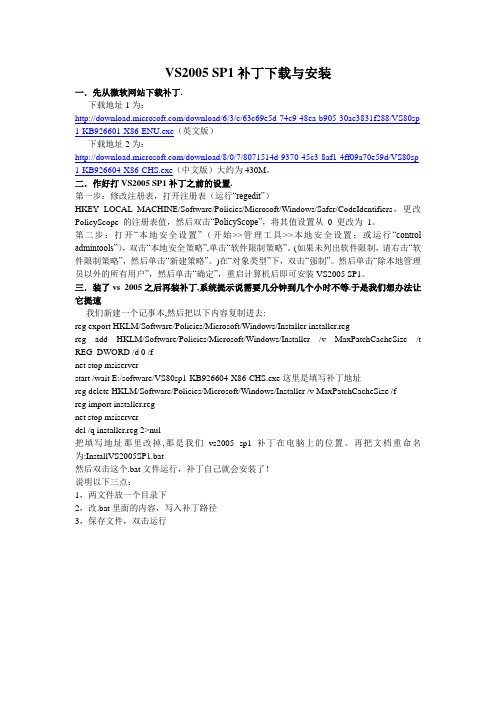
VS2005 SP1补丁下载与安装一.先从微软网站下载补丁.下载地址1为:/download/6/3/c/63c69e5d-74c9-48ea-b905-30ac3831f288/VS80sp 1-KB926601-X86-ENU.exe(英文版)下载地址2为:/download/8/0/7/8071514d-9370-45c3-8af1-4ff09a70e59d/VS80sp 1-KB926604-X86-CHS.exe(中文版)大约为430M。
二.作好打VS2005 SP1补丁之前的设置.第一步:修改注册表,打开注册表(运行“regedit”)HKEY_LOCAL_MACHINE/Software/Policies/Microsoft/Windows/Safer/CodeIdentifiers,更改PolicyScope 的注册表值,然后双击“PolicyScope”,将其值设置从0 更改为1。
第二步:打开“本地安全设置”(开始>>管理工具>>本地安全设置;或运行“control admintools”),双击“本地安全策略”,单击“软件限制策略”。
(如果未列出软件限制,请右击“软件限制策略”,然后单击“新建策略”。
)在“对象类型”下,双击“强制”。
然后单击“除本地管理员以外的所有用户”,然后单击“确定”,重启计算机后即可安装VS2005 SP1。
三.装了vs 2005之后再装补丁,系统提示说需要几分钟到几个小时不等.于是我们想办法让它提速我们新建一个记事本,然后把以下内容复制进去:reg export HKLM/Software/Policies/Microsoft/Windows/Installer installer.regreg add HKLM/Software/Policies/Microsoft/Windows/Installer /v MaxPatchCacheSize /t REG_DWORD /d 0 /fnet stop msiserverstart /wait E:/software/VS80sp1-KB926604-X86-CHS.exe这里是填写补丁地址reg delete HKLM/Software/Policies/Microsoft/Windows/Installer /v MaxPatchCacheSize /freg import installer.regnet stop msiserverdel /q installer.reg 2>nul把填写地址那里改掉,那是我们vs2005 sp1补丁在电脑上的位置。
VS2005远程调试说明
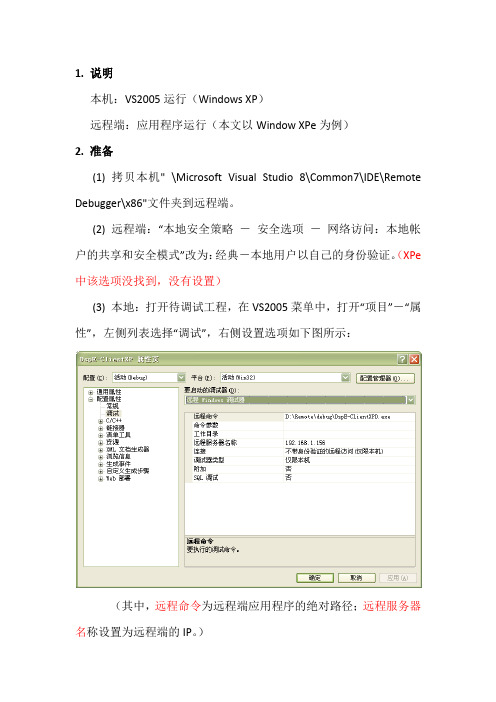
1.说明
本机:VS2005运行(Windows XP)
远程端:应用程序运行(本文以Window XPe为例)
2. 准备
(1) 拷贝本机" \Microsoft Visual Studio 8\Common7\IDE\Remote Debugger\x86"文件夹到远程端。
(2) 远程端:“本地安全策略-安全选项-网络访问:本地帐户的共享和安全模式”改为:经典-本地用户以自己的身份验证。
(XPe 中该选项没找到,没有设置)
(3) 本地:打开待调试工程,在VS2005菜单中,打开“项目”-“属性”,左侧列表选择“调试”,右侧设置选项如下图所示:
(其中,远程命令为远程端应用程序的绝对路径;远程服务器名称设置为远程端的IP。
)
3. 开始调试
(1) 远程端:启动远程调试监视器
方法1:启动x86文件夹下msvsmon.exe程序,从“工具”-“选项”中将“身份验证模式”改为“无身份验证,允许任何用户进行调试”,将“最大空闲时间”设置为90000000000000(无穷大)。
配置界面如下:
方法2:使用命令行:“msvsmon.exe /noauth /anyuser /nosecuritywarn”。
(2) 远程端:将本地生成的应用程序拷贝到远程端,远程端应用程序的路径为1(3)中的远程命令。
(3) 本地:打开待调试工程,按F5进行调试运行。
第一讲 VS2005简介

解决方案和项目
一个解决方案包含一个或多个项目。 一个解决方案包含一个或多个项目。 其中一个项目被设置成启动项目 启动项目。 其中一个项目被设置成启动项目。 项目之间调用需添加引用 引用。 项目之间调用需添加引用。
湖南文理学院计算机学院——屠添翼 屠添翼 湖南文理学院计算机学院
湖南文理学院计算机学院——屠添翼 屠添翼 湖南文理学院计算机学院
程序集
可以看作是一个或多个物理程序模块的组合, 可以看作是一个或多个物理程序模块的组合 , 它是.NET应用程序打包、运行和发布的最小 应用程序打包、 它是 应用程序打包 单位。 单位。 .NET类库中的对象和组件都包含在各个程序 类库中的对象和组件都包含在各个程序 集中。 集中。 最基本的一个程序集名为System。 最基本的一个程序集名为 。
2000年6月22日,由Microsoft正式推出。 年 月 日 正式推出。 正式推出
湖南文理学院计算机学院——屠添翼 屠添翼 湖南文理学院计算机学院
公共语言架构( 公共语言架构(CLI) )
通用类型系统(CTS); 公共语言规范(CLS); 通用中间语言(CIL); 其他相关的标准化文件、格式、规定等。
湖南文理学院计算机学院——屠添翼 屠添翼 湖南文理学院计算机学院
返回
using System; using System.Collections.Generic; using System.Windows.Forms; namespace WindowsApplication1 { static class Program { /// <summary> /// 应用程序的主入口点。 应用程序的主入口点。 /// </summary> [STAThread] static void Main() { Application.EnableVisualStyles(); Application.SetCompatibleTextRenderingDefault(false); Application.Run(new Form1()); } 生成一个窗体的实例 } 返回 湖南文理学院计算机学院——屠添翼 湖南文理学院计算机学院 屠添翼 }
VS2005各语言编程介绍

class A //声明基类A { public int nA=1; Java类的继承 public void show() { System.out.println("Member of A"); } 输出: } class B extends A //A为基类,派生B类 Member of A { public int nB=2; } Member of A class C extends B //派生类C声明 Member of A { public int nC=3;} c.nA=5 public class TestInheritance c.nB=2 { c.nC=3 public static void main(String[] args) { A a = new A(); //定义A类对象a,并实例化。 B b = new B(); //定义B类对象b,并实例化。 C c = new C(); //定义C类对象c,并实例化。 c.nA=5; //使用继承自间接基类的属性 a.show(); b.show(); c.show(); System.out.println("c.nA="+c.nA); System.out.println("c.nB="+ c.nB); System.out.println("c.nC="+ c.nC); } }
Java中是:import
End Sub End Module
VB编译器为xe
VJ#程序举例
J#程序的扩展名为*.jsl
public class Hello { public static void main(String[] args) { for(int i=1;i<10;i++) System.out.println("Hello World,你好,世界!"); } }
vs2005简介

当 Microsoft 首先发布 Visual Basic 之时,就通过降低其复杂度从而使 Windows 软件开发得以广泛应用。利用 Visual Basic 6.0,Microsoft 让数以百万计的开发人员能够快速开发客户端/服务器应用程序。最近,利用 Visual Studio .NET,Microsoft 又为开发人员提供了轻松开发分布式应用程序的工具与技术。通过 Visual Studio 2005 Team System,Microsoft 正在解决日益增加的应用程序复杂性及其设计、开发和部署所必需的生命周期问题。这一点是通过提供必需的工具和指导从而能够预见、重复结果(无需付出生产效率和创新的代价)实现的。 ? 信息交流:通过降低报告的运转开销和寻觅团队成员间新的交流渠道,Visual Studio Team System 着重于能够更好地进行交流。例如: ? 通过自动从团队成员使用的工具那里收集信息,可以简化报告过程。从 Visual Studio Team System 采集到的数据保存在数据仓库中,这使项目状态报告和可见性能够面向软件开发团队的所有成员,甚至是项目组之外的乾系人。 ? 项目经理能够将客户需求转化为开发团队中的工作项,然后跟踪工作项的状态以实现项目状态的监控。 ? 分布式系统设计器 (Distributed System Designer) 将应用程序开发和部署需求转化为能够让开发人员和操作进行交流的公共语言 (SDM)。 ? 集成的工具:Visual Studio 的成功已被证实,即开发人员偏爱一个具备对他们需要的工具提供接口的集成开发环境。通过将开发人员在开发环境中需要的测试和性能工具(例如,单元测试、代码分析和性能分析)合并在一起,Visual Studio Team System 也期待着这种成功。这使开发人员能够在生命周期的较早阶段就改善其代码的质量,而无需中断他们的工作。通过尽早地为开发人员提供他们需要用于识别和解决质量问题的工具,更多的产品缺陷就能够在它们还未构成危害之前即被发现并解决。 ? 简化的、集成的工作流和过程:有了 Visual Studio Team System,那么过程就不仅仅是文档了。它还能将自己体现为实际的工具行为更改。当您在项目初期选择过程时,还需要选择工作流和工作产品,它们会驱动系统的行为方式。对 SDLC 过程的支持是内置的,这使得对工作流的支持是无缝的。通过将过程集成到团队成员日常使用的基本工具中,Visual Studio Team System 大大消除了过程采纳的障碍,并使自动收集跨职能的项目标准成为可能,而无需实施人工报告的相关开销。 ? 增加的投资回报:利用信息交流和生产效率的改进,企业将明显地看到针对其在 SDLC 工具和过程方面的投资而增加的 ROI。Visual Studio Team System 提供一个具有成本效益的解决方案,从而通过使用跨所有 SDLC 工具的广泛集成,实现对软件开发生命周期的管理。通过提供集成的工具集并基于现有知识进行构建,Visual Studio Team System 提供一个友好的环境来帮助开发团队提高效率,而无需掌握不必要的、复杂的概念和僵化的工具。
开发运行环境配置VS2005环境

一、开发运行环境配置(VS 2005 环境)1.安装WinPcap_4_1_3.exe2.解压WpdPack_4_1_2.zip3.复制libnet.dll到WINDOWS/system324.打开VS2005,从“文件”菜单“新建”选择“从现有代码创建项目”,选择项目类型“Visual C++”5.指出已有代码文件的位置(已有的代码文件在project_code.zip中,其解压到的位置即为此处的位置),并命名项目6.使用VS生成“控制台应用程序项目”件夹、链接器库设置添加wpcap.lib)8.配置libnet链接器库设置,添加libnet.lib9.复制libnet.lib到项目文件夹10.编译中可能发生getopt.h文件找不到的问题,修改源代码中包含文件的路径即可改为:#include"../include/getopt.h"二、实验要求1.编译运行arp.c2.安装Wireshark,观察网络中arp数据包的情况,验证程序的运行效果附录libnet源码编译1.下载源码包libnet-libnet-1.2-rc2.zip2.解压缩到D:\libnet-libnet-1.2-rc2目录下3.下载WinPcap_4_1_2.zip和WpdPack_4_1_2.zip安装WinPcap_4_1_2解压WpdPack_4_1_2.zip解压到D:\WpdPack4.编译4.1 打开VS -> Visual Studio Tools -> Visual Studio 命令提示4.2 切换到目录D:\libnet-libnet-1.2-rc2\libnet4.3 执行msvcbuild.bat4.4 其他a. 提示找不到“pcap.h”。
修改msvcbuild.bat中的“@set WINPCAP=..\..\..\WpdPack”为“@set INPCAP=D:\WpdPack”b. libnet_dll.c(32) : fatal error C1083: 无法打开包括文件:“common”: No such file or directory将libnet_dll.c中32行的#include "common" 改成#include "common.h" 。
VS2005与VS2010的区别
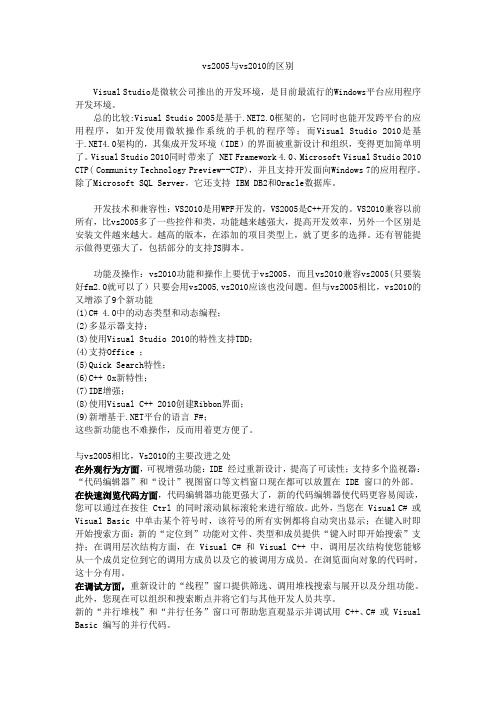
vs2005与vs2010的区别Visual Studio是微软公司推出的开发环境,是目前最流行的Windows平台应用程序开发环境。
总的比较:Visual Studio 2005是基于.NET2.0框架的,它同时也能开发跨平台的应用程序,如开发使用微软操作系统的手机的程序等;而Visual Studio 2010是基于.NET4.0架构的,其集成开发环境(IDE)的界面被重新设计和组织,变得更加简单明了。
Visual Studio 2010同时带来了 NET Framework 4.0、Microsoft Visual Studio 2010 CTP( Community Technology Preview--CTP),并且支持开发面向Windows 7的应用程序。
除了Microsoft SQL Server,它还支持 IBM DB2和Oracle数据库。
开发技术和兼容性:VS2010是用WPF开发的,VS2005是C++开发的。
VS2010兼容以前所有,比vs2005多了一些控件和类,功能越来越强大,提高开发效率,另外一个区别是安装文件越来越大。
越高的版本,在添加的项目类型上,就了更多的选择。
还有智能提示做得更强大了,包括部分的支持JS脚本。
功能及操作:vs2010功能和操作上要优于vs2005,而且vs2010兼容vs2005(只要装好fm2.0就可以了)只要会用vs2005,vs2010应该也没问题。
但与vs2005相比,vs2010的又增添了9个新功能(1)C# 4.0中的动态类型和动态编程;(2)多显示器支持;(3)使用Visual Studio 2010的特性支持TDD;(4)支持Office ;(5)Quick Search特性;(6)C++ 0x新特性;(7)IDE增强;(8)使用Visual C++ 2010创建Ribbon界面;(9)新增基于.NET平台的语言 F#;这些新功能也不难操作,反而用着更方便了。
VS2005快捷键大全(1)
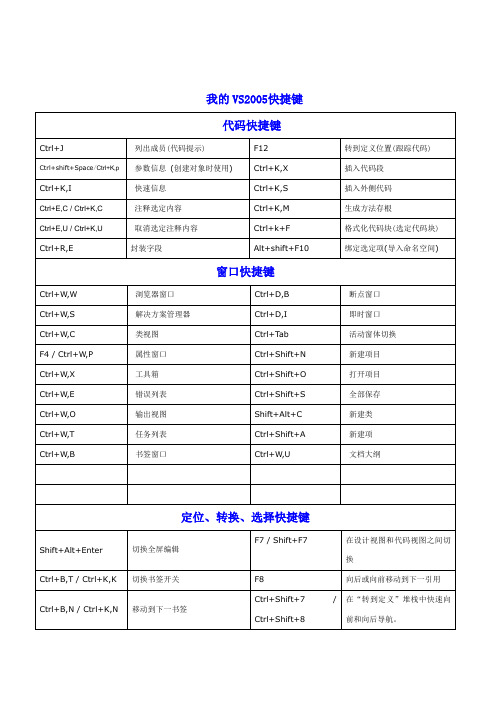
我的VS2005快捷键代码快捷键Ctrl+J列出成员(代码提示)F12转到定义位置(跟踪代码)Ctrl+shift+Space/Ctrl+K,p参数信息(创建对象时使用)Ctrl+K,X插入代码段Ctrl+K,I快速信息Ctrl+K,S插入外侧代码Ctrl+E,C / Ctrl+K,C注释选定内容Ctrl+K,M生成方法存根Ctrl+E,U / Ctrl+K,U取消选定注释内容Ctrl+k+F格式化代码块(选定代码块) Ctrl+R,E 封装字段Alt+shift+F10 绑定选定项(导入命名空间)窗口快捷键Ctrl+W,W浏览器窗口Ctrl+D,B断点窗口Ctrl+W,S解决方案管理器Ctrl+D,I即时窗口Ctrl+W,C类视图Ctrl+Tab活动窗体切换F4 / Ctrl+W,P属性窗口Ctrl+Shift+N新建项目Ctrl+W,X工具箱Ctrl+Shift+O打开项目Ctrl+W,E错误列表Ctrl+Shift+S全部保存Ctrl+W,O输出视图Shift+Alt+C新建类Ctrl+W,T任务列表Ctrl+Shift+A新建项Ctrl+W,B书签窗口Ctrl+W,U文档大纲定位、转换、选择快捷键Shift+Alt+Enter切换全屏编辑F7 / Shift+F7在设计视图和代码视图之间切换Ctrl+B,T / Ctrl+K,K切换书签开关F8向后或向前移动到下一引用Ctrl+B,N / Ctrl+K,N移动到下一书签Ctrl+Shift+7 /Ctrl+Shift+8在“转到定义”堆栈中快速向前和向后导航。
Ctrl+B,P移动到上一书签Shift+Alt+箭头键选择矩形文本Ctrl+B,C清除全部标签Alt+鼠标左按钮选择矩形文本Ctrl+左右箭头光标移动一个单词Ctrl+Shift+U全部变为大写Ctrl+U全部变为小写滚动代码屏幕,但不移动光标位Ctrl+上下箭头置Ctrl+M,M隐藏或展开当前嵌套的折叠状态Ctrl+Shift+V剪贴板循环Ctrl+E,W自动换行将所有过程设置为相同的隐藏或Ctrl+M,L展开状态Ctrl+M,P停止大纲显示Ctrl+G转到指定行Ctrl+E,S查看空白Ctrl+Shift+L删除当前行查找快捷键Ctrl+I渐进式搜索F3查找下一个Ctrl+Shift+I反向渐进式搜索Shift+F3查找上一个Ctrl+F查找Ctrl+H替换Ctrl+Shift+F在文件中查找Ctrl+Shift+H在文件中替换Shift+F12查找某个函数或变量的所有引Alt+F12查找符号(列出所有查找结果)用Feedback。
vs2005相关安装过程图解
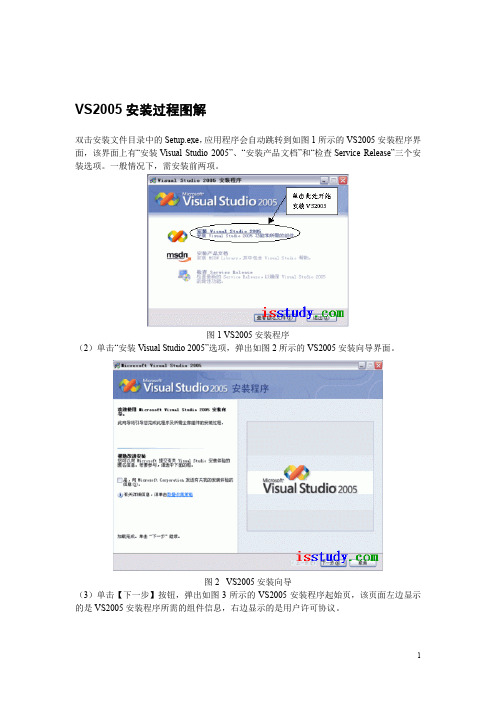
VS2005安装过程图解双击安装文件目录中的Setup.exe,应用程序会自动跳转到如图1所示的VS2005安装程序界面,该界面上有“安装Visual Studio 2005”、“安装产品文档”和“检查Service Release”三个安装选项。
一般情况下,需安装前两项。
图1 VS2005安装程序(2)单击“安装Visual Studio 2005”选项,弹出如图2所示的VS2005安装向导界面。
图2 VS2005安装向导(3)单击【下一步】按钮,弹出如图3所示的VS2005安装程序起始页,该页面左边显示的是VS2005安装程序所需的组件信息,右边显示的是用户许可协议。
图3 起始页(4)选中“我接受许可协议中的条款”选项,单击【下一步】按钮,弹出如图4所示的VS2005安装程序选项页,用户可以选择要安装的功能和产品安装路径,一般选择要安装的功能为默认值,产品默认路径为“C:\Program Files\Microsoft Visual Studio 8\”。
图4 选项页(5)选择“自定义”安装,选择好产品安装路径之后,单击【下一步\安装】按钮,进入如图5所示的VS2005安装程序安装页,该页面左边显示正在安装的组件。
(6)选择安装功能时,按上图选择,点击安装,弹出图6选项页。
图6 安装页(7)单击【下一步】按钮,弹出如图7所示的VS2005安装程序完成页,单击【完成】按钮,至此,VS2005程序开发环境安装完成。
图完成页安装MSDN(1)选择图1的第二项,“安装产品文档”(2)点击下一步,(3)继续下一步(4)继续下一步。
(5)点击安装按钮开始安装。
成功安装完毕,至此msdn都成功安装!使用VS2005安装Visual Studio 2005之后,选择【开始】|【所有程序】|【Microsoft Visual Studio 2005】|【Microsoft Visual Studio 2005】命令,会自动启动Visual Studio 2005。
Visual Studio 2005安装
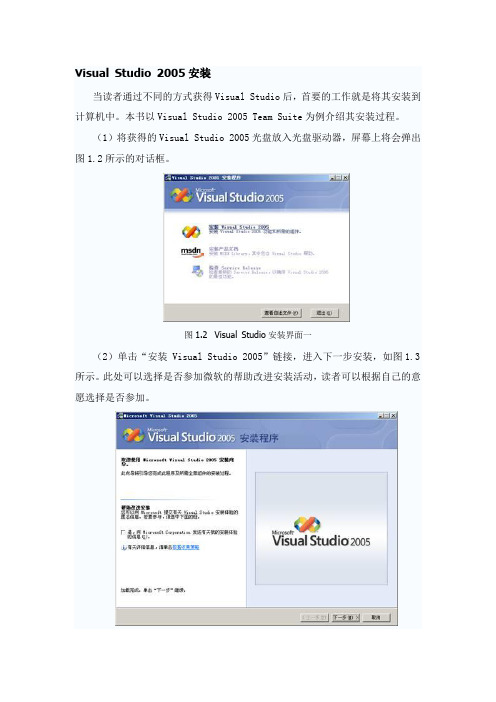
Visual Studio 2005安装当读者通过不同的方式获得Visual Studio后,首要的工作就是将其安装到计算机中。
本书以Visual Studio 2005 Team Suite为例介绍其安装过程。
(1)将获得的Visual Studio 2005光盘放入光盘驱动器,屏幕上将会弹出图1.2所示的对话框。
图1.2 Visual Studio安装界面一(2)单击“安装Visual Studio 2005”链接,进入下一步安装,如图1.3所示。
此处可以选择是否参加微软的帮助改进安装活动,读者可以根据自己的意愿选择是否参加。
图1.3 Visual Studio安装界面二(3)单击“下一步”按钮,进入下一步安装,如图1.4所示。
这个窗体中包含最终用户许可协议,读者需要同意其所有条款才能继续下一步安装。
界面的右下方分别是产品密钥和名称的输入框,输入相应信息。
图1.4 Visual Studio安装界面三(4)单击“下一步”按钮,出现如下提示框,如图1.5所示。
由于本书选用的是Visual Studio 2005试用版,因此会出现上述提示。
根据读者选用Visu al Studio 2005版本的不同,此处可能有不同的窗体出现或不出现此窗体。
图1.5 Visual Studio安装界面四(5)单击“确定”按钮,进入下一步安装,如图1.6所示。
图1.6 Visual Studio安装界面五此处出现的窗体右侧中部可以修改产品安装路径,读者可以根据右下方磁盘空间的提示选择合适的安装位置。
对于Visual Studio功能比较熟悉的读者可以在窗体左侧选择自定义安装,自己取舍程序的功能。
对于广大的初学者来说,选取默认值安装是比较合适的选择。
单击“安装”按钮,安装程序将进入一个漫长的安装过程。
安装完毕后可以选择继续MSDN的安装。
MSDN安装MSDN是微软的产品文档,该文档对开发人员具有十分重要的意义。
通常进行程序开发的读者都会选择配套安装Visual Studio 2005和MSDN。
Visual Studio2005使用指南
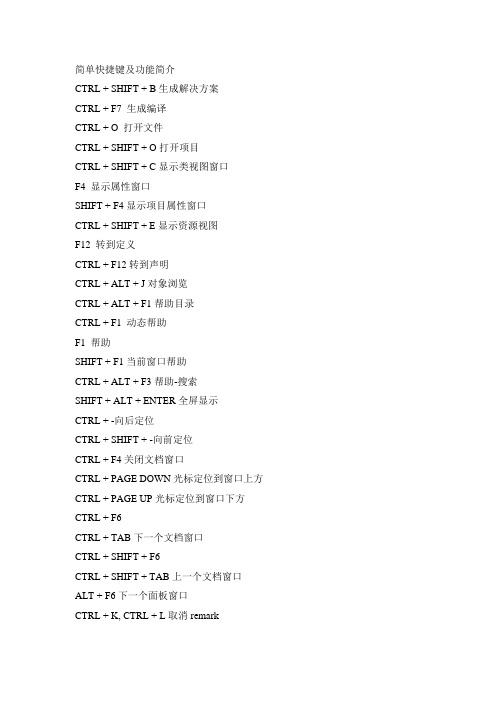
简单快捷键及功能简介CTRL + SHIFT + B生成解决方案CTRL + F7 生成编译CTRL + O 打开文件CTRL + SHIFT + O打开项目CTRL + SHIFT + C显示类视图窗口F4 显示属性窗口SHIFT + F4显示项目属性窗口CTRL + SHIFT + E显示资源视图F12 转到定义CTRL + F12转到声明CTRL + ALT + J对象浏览CTRL + ALT + F1帮助目录CTRL + F1 动态帮助F1 帮助SHIFT + F1当前窗口帮助CTRL + ALT + F3帮助-搜索SHIFT + ALT + ENTER全屏显示CTRL + -向后定位CTRL + SHIFT + -向前定位CTRL + F4关闭文档窗口CTRL + PAGE DOWN光标定位到窗口上方CTRL + PAGE UP光标定位到窗口下方CTRL + F6CTRL + TAB下一个文档窗口CTRL + SHIFT + F6CTRL + SHIFT + TAB上一个文档窗口ALT + F6下一个面板窗口CTRL + K, CTRL + L取消remarkCTRL + K, CTRL + C注释选择的代码CTRL + K, CTRL + U取消对选择代码的注释CTRL + M, CTRL + O折叠代码定义CTRL + M, CTRL + L展开代码定义CTRL + DELETE删除至词尾CTRL + BACKSPACE删除至词头SHIFT + TAB取消制表符CTRL + U转小写CTRL + SHIFT + U转大写CTRL + SHIFT + END选择至文档末尾CTRL + SHIFT + HOME选择至文档末尾开始SHIFT + END选择至行尾SHIFT + HOME选择至行开始处SHIFT + ALT + END垂直选择到最后尾SHIFT + ALT + HOME垂直选择到最前面CTRL + A全选CTRL + W选择当前单词CTRL + SHIFT + PAGE UP选择至本页前面CTRL + SHIFT + PAGE DOWN选择至本页后面CTRL + END文档定位到最后CTRL + HOME文档定位到最前CTRL + G转到…CTRL + K, CTRL + P上一个标签CTRL + K, CTRL + N下一个标签ALT + F10调试-ApplyCodeChangesCTRL + ALT+ Break停止调试CTRL + SHIFT + F9 取消所有断点CTRL + F9允许中断CTRL + SHIFT + F5调试-重新开始F5运行调试CTRL + F5运行不调试F10跨过程序执行F11单步逐句执行CTRL + J列出成员CTRL + PAGE DOWN下一个视图CTRL + B格式-粗体CTRL + SHIFT + T格式-文字缩进调试快捷键F6: 生成解决方案Ctrl+F6: 生成当前项目F7: 查看代码Shift+F7: 查看窗体设计器F5: 启动调试Ctrl+F5: 开始执行(不调试)Shift+F5: 停止调试Ctrl+Shift+F5: 重启调试F9: 切换断点Ctrl+F9: 启用/停止断点Ctrl+Shift+F9: 删除全部断点F10: 逐过程Ctrl+F10: 运行到光标处F11: 逐语句编辑快捷键Shift+Alt+Enter: 切换全屏编辑Ctrl+B,T / Ctrl+K,K: 切换书签开关Ctrl+B,N / Ctrl+K,N: 移动到下一书签Ctrl+B,P: 移动到上一书签Ctrl+B,C: 清除全部标签Ctrl+I: 渐进式搜索Ctrl+Shift+I: 反向渐进式搜索Ctrl+F: 查找Ctrl+Shift+F: 在文件中查找F3: 查找下一个Shift+F3: 查找上一个Ctrl+H: 替换Ctrl+Shift+H: 在文件中替换Alt+F12: 查找符号(列出所有查找结果)Ctrl+Shift+V: 剪贴板循环Ctrl+左右箭头键: 一次可以移动一个单词Ctrl+上下箭头键: 滚动代码屏幕,但不移动光标位置。
VSS2005使用手册(中文版)

VSS2005使用手册(中文版) VSS2005使用手册(中文版)目录1:引言1.1 背景1.2 目的1.3 读者对象1.4 注意事项2:安装与配置2.1 硬件要求2.2 软件要求2.3 安装步骤2.4 配置项目库2.5 配置用户权限3:创建项目库3.1 新建项目库3.2 设定项目库权限 3.3 添加用户到项目库 3.4 设置项目库选项4:创建项目4.1 新建项目4.2 添加项目成员4.3 设定项目权限4.4 设置项目选项5:文件操作5.1 检出与检入文件 5.2 添加文件到项目库 5.3 删除文件5.4 文件比较与合并 5.5 文件历史记录6:分支与合并6.1 创建分支6.2 合并分支7:代码审查7.1 创建审查工作项 7.2 分配审查任务7.3 审查结果处理7.4 完成审查8:追踪与报告8.1 缺陷跟踪8.2 统计报告9:系统维护9.1 备份与恢复9.2 数据库维护9.3 网络配置9.4 安全性设置10:常见问题解答10:1 安装与配置问题 10:2 文件操作问题 10:3 分支与合并问题10:4 代码审查问题10:5 追踪与报告问题10:6 系统维护问题11:附件11.1 VSS2005安装文件11.2 项目库配置文件11.3 示例代码库附录:法律名词及注释- 修订:对法律文件或文件的文字改动。
- 著作权:对特定作品享有的法律对其使用和分发的限制。
- 商标:为特定商品或服务而设立的法律,以保护其在市场上的独特性。
- 版权:为特定作品而设立的法律,以保护其创作者对作品所享有的权益。
- 执照:特定活动或权利的法律许可证。
- 公司法:司法用于维护公司治理和规范公司活动的法律体系。
- 合同法:约束双方履行其在合同中所承诺行为的法律。
全文结束\。
VS2005开发环境设置详细步骤和常见问题解决

VS2005开发环境设置详细步骤和常见问题解决。
一、代码字体格式和大小设置
二、开发环境语言设置
三、菜单工具显示异常解决办法和开发语言环境的重置。
其中某些解决方法可能同样适用于VS2010。
代码字体格式和颜色的设置
1、点击菜单上的【工具】,可以看到最下面的【选项】。
2、进入”选项”卡【环境】下的【字体和颜色】(英文版的为【Font and Color】)
3、纯文本下设置字体格式和大小。
一般字体选择【Courier New】,大小可以根据个人喜好设置。
开发环境语言设置
如果安装的是英文版,但是打开后显示的却是中文版,就是语言设置的原因。
或者在开发过程中,打开的代码出现乱码也是跟语言设置有关系的。
1、打开【工具】菜单下的【选项】,点开【区域设置】
2、语言可以选择英文或者与Microsoft Windows相同,也就是操作系统设置的语言。
我们可以打开控制面板-----时钟、语言和区域---—区域和语言,然后点开【管理】查看。
3、设置好后,重启IDE即可。
如果没有成功,很可能就是没有语言包所致。
菜单栏个别工具选项显示不全的问题,比如【生成】菜单有时候会显示不全,这时我们可以通过重置开发环境设置来解决。
1、首先看下,【生成】菜单的问题。
通过以上设置可以解决不显示“总是显示解决方案”的问题。
2、通过重置可以重新设置环境的编程语言环境
在这里选择需要改变成为的环境。
设置好后就可以解决以上列出的问题。
VS2005安装教程步骤、VS2005安装不了错误提示的解决办法
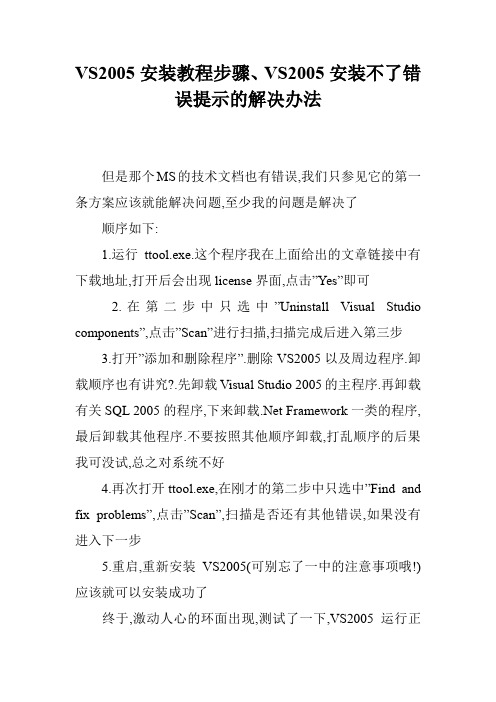
VS2005安装教程步骤、VS2005安装不了错
误提示的解决办法
但是那个MS的技术文档也有错误,我们只参见它的第一条方案应该就能解决问题,至少我的问题是解决了
顺序如下:
1.运行ttool.exe.这个程序我在上面给出的文章链接中有下载地址,打开后会出现license界面,点击”Yes”即可
2.在第二步中只选中”Uninstall Visual Studio components”,点击”Scan”进行扫描,扫描完成后进入第三步
3.打开”添加和删除程序”.删除VS2005以及周边程序.卸载顺序也有讲究?.先卸载Visual Studio 2005的主程序.再卸载有关SQL 2005的程序,下来卸载.Net Framework一类的程序,最后卸载其他程序.不要按照其他顺序卸载,打乱顺序的后果我可没试,总之对系统不好
4.再次打开ttool.exe,在刚才的第二步中只选中”Find and fix problems”,点击”Scan”,扫描是否还有其他错误,如果没有进入下一步
5.重启,重新安装VS2005(可别忘了一中的注意事项哦!)应该就可以安装成功了
终于,激动人心的环面出现,测试了一下,VS2005运行正
常!
点击进入=>> 田洪川VS2005入门经典视频教程系列完整目录入口。
vs2005使用教程

VS2005使用教程简介Visual Studio 2005(简称VS2005)是由微软公司开发的集成开发环境(IDE),广泛用于Windows应用程序开发。
本教程将为您介绍如何使用VS2005进行开发工作,包括项目创建、调试、发布等方面的内容。
安装与配置在开始使用VS2005之前,首先需要进行安装与配置工作。
1.下载安装程序:您可以从微软官方网站上下载VS2005的安装程序。
确保下载的版本与您的操作系统兼容。
2.运行安装程序:双击下载的安装程序,按照提示完成安装过程。
3.安装更新:安装完成后,打开VS2005,选择“帮助”菜单下的“检查更新”选项,确保您安装了最新的补丁和更新程序。
4.配置环境:在VS2005编辑器中,选择“工具”菜单下的“选项”选项,您可以根据自己的需求设置编辑器的外观和行为。
项目创建与管理VS2005可以帮助您快速创建各种类型的项目,包括控制台应用程序、Windows桌面应用程序、Web应用程序等。
下面是一个项目创建的简要步骤:1.打开VS2005,选择“文件”菜单下的“新建”选项,然后选择您要创建的项目类型。
2.在弹出的对话框中,输入项目的名称和位置。
3.点击“确定”按钮,VS2005将为您创建一个新的项目,并打开相应的编辑器。
除了创建项目外,VS2005还提供了项目管理的工具,您可以在“解决方案资源管理器”中管理项目的文件和依赖关系。
代码编写与调试VS2005具有强大的代码编辑功能,支持多种编程语言,如C#、C++、VB等。
以下是一些代码编写和调试的常用技巧:1.代码编辑:在VS2005中,可以使用智能感知、代码自动完成等功能来加速代码编写。
您可以通过键入关键词的一部分,并按下“Tab”键来自动完成代码。
同时,VS2005还具有代码格式化、代码导航等功能,可帮助您提高编码效率。
2.代码调试:VS2005内置了强大的调试器,您可以使用断点、变量监视窗口等工具来调试程序。
在调试过程中,您可以逐行执行程序,查看变量的值等。
